如果您有良好的螢幕截圖方法,共享戴爾筆記型電腦上的某些文件、螢幕或活動視窗的快照將會更容易。只要你想一想,這並沒有那麼困難。您只需找到最有效、最高效的方法來節省時間並提高生產力。
在這篇文章中,我們的主要主題將是 如何在戴爾上截圖。當您從一個部分跳到另一部分時,會突出顯示不同的方法。讓我們開始吧!
內容:第 1 部分. 戴爾螢幕截圖的關鍵是什麼?第 2 部分:如何在沒有 PrScn 的戴爾筆記型電腦上進行螢幕截圖?第 3 部分:如何在 Windows 10/11 上的 Dell 上進行螢幕截圖?部分4。 結論
第 1 部分. 戴爾螢幕截圖的關鍵是什麼?
列印螢幕鍵會根據您使用的 PC 或筆記型電腦的類型而有所不同。大多數裝置(例如戴爾筆記型電腦)都有此鍵,可以直接按下該鍵來拍攝快照。其他人可以同時點擊“Windows”和“列印螢幕”按鈕。如果你的電腦沒有這個鍵,你可以使用「Fn」+「Windows」+「空白鍵」按鈕來截圖。擷取的影像將保存在「圖片」下的「螢幕截圖」資料夾中。

如何使用 PrintScreen 按鈕在 Dell 上進行螢幕截圖?
在戴爾上截圖的最簡單方法是使用“PrtScn”按鈕。但是您可以應用一些鍵盤快捷鍵來捕獲您喜歡的特定視圖。
- 例如,在戴爾筆記型電腦上,您可以按下「Windows」和「PrtScn」按鈕來擷取螢幕上的所有內容。如果您使用的是戴爾平板電腦,您只需同時按下「Windows」和「音量減少」按鈕即可截取螢幕截圖。如果Print Screen和F10鍵共用同一個按鈕,則必須按下的快速鍵應該是「Fn」+「Windows」+「PrtScn」。
- 如果您只想擷取目前開啟的活動視窗(不包括背景、工作列或其他元素),則只需按下「PrtScn」按鈕即可。
- 拍攝一個視窗的快照時,應同時點選「Alt」和「PrtScn」選單。
截取螢幕截圖後,捕獲的影像將複製到剪貼簿。如果您願意,可以將其貼上到所需的「畫圖」應用程式並執行一些基本編輯操作,然後再將其儲存到戴爾設備。
如果您對上述在戴爾上進行螢幕截圖的方法不滿意,並且想知道是否可以在不使用這些熱鍵的情況下完成螢幕截圖,那麼您必須閱讀下一部分的內容。
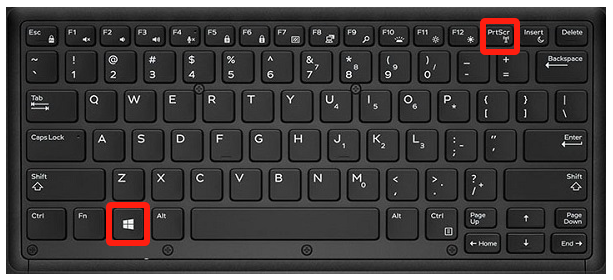
第 2 部分:如何在沒有 PrScn 的戴爾筆記型電腦上進行螢幕截圖?
在本節中,我們將重點介紹如何在戴爾上不使用「PrtScn」按鈕進行螢幕截圖的各種方法。這裡要提到兩個有效的工具-Snipping Tool 和 Snip & Sketch。
使用截圖工具
該程式可以透過「開始」功能表啟動。它使用戶能夠選擇螢幕的一部分進行捕獲。從「模式」選單中,可以選擇要拍攝的截圖類型 - 自由格式、全螢幕、視窗或矩形。拍攝快照後,您只需按下「儲存」或「另存為」按鈕即可。儲存影像之前也可以進行編輯。
使用截圖和草圖
您可以搜尋“剪裁和素描」從您的應用程式中找到它,然後將其打開。它的工作原理幾乎與截圖工具相同。點擊“新建”選單來捕捉影像。然後,決定要使用的「模式」。捕獲所需的圖像後,您可以將其複製並貼上到另一個應用程式進行編輯。如果您想與其他人分享剪輯,也可以使用「分享」按鈕。
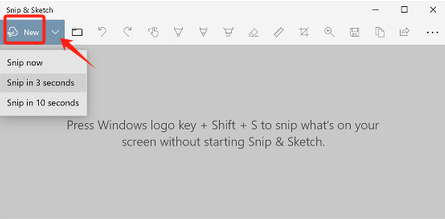
第 3 部分:如何在 Windows 10/11 上的 Dell 上進行螢幕截圖?
除了本文前面部分中分享的如何在戴爾上進行螢幕截圖的方法之外,您可能想知道是否還有其他在戴爾設備上進行螢幕截圖的選項。嗯,當然有!最好和最有效的方法之一是使用專業的軟體程序,例如 iMyMac Screen Recorder.
上述工具旨在幫助使用者滿足他們的螢幕錄製需求。這是一款可靠的應用程序,功能強大,足以捕獲用戶的螢幕活動。用戶甚至可以 錄製他的網路攝影機和音頻 同時選擇要捕捉的聲音類型。此外,還有許多任何使用者都可以享受的可用特性和功能。它有編輯選單、即時註釋工具、暫停和重新啟動按鈕等等。
當談到導航和易用性時,人們也無需擔心。這個應用程式的介面簡單直觀。即使是初學者也不會覺得瀏覽菜單很困難,因為它們很容易理解。安裝它也不成問題,因為它與 Windows 和 Mac 作業系統相容。
立即免費試用! Intel Mac M-Series Mac 立即免費試用!
以下是有關如何使用iMyMac Screen Recorder在戴爾上進行螢幕截圖的簡單指南。
- 安裝後啟動應用程序,然後從主介面中尋找“螢幕捕獲”選單。
- 按下“自訂尺寸”選擇要捕捉的區域。
- 只需導航到您想要捕獲的螢幕部分或部分即可。可以自由使用編輯拍攝影像的功能。
- 要完成,只需點擊複選標記即可。所拍攝的螢幕截圖將自動儲存到您的戴爾裝置。
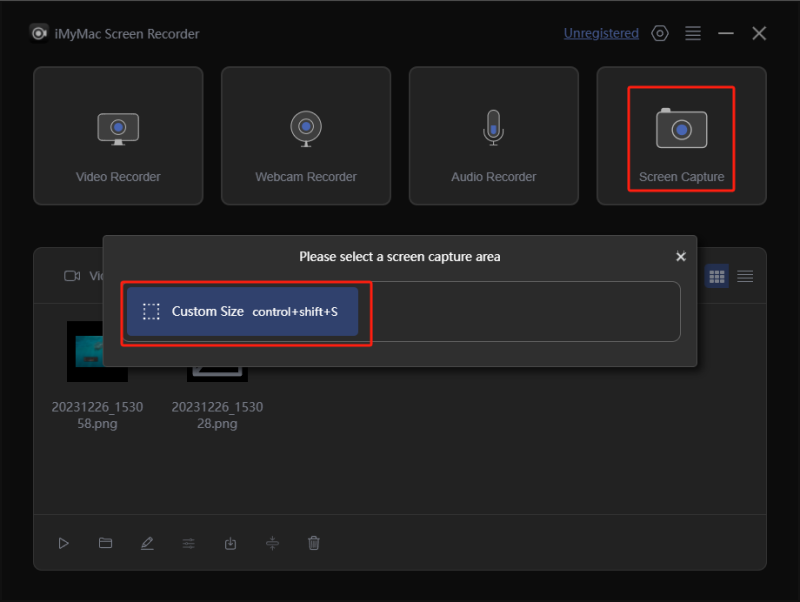
部分4。 結論
在戴爾上有一些簡單的螢幕截圖方法。人們可以利用“PrtScn”按鈕直接拍攝快照或其他可用的熱鍵和快捷方式。除了這些按鈕之外,還可以使用免費程序,例如 Snipping Tool 和 Snip & Sketch。或者,使用已經值得信賴和可靠的專業軟體應用程式(例如 iMyMac Screen Recorder)也將是有效的,因為可以從中享受其他功能。



